Boxafe Quick Start Guide
-
What is Boxafe?
-
System requirements
-
Before you start
-
Manage Boxafe users
-
Create Boxafe users
-
Configure Boxafe user roles
-
-
Configure domains in Boxafe
-
Add domains to Boxafe
-
Add subdomains to Boxafe
-
Manage domain users
-
-
Configure Boxafe licenses
-
Purchase and activate Boxafe licenses
-
Assign Boxafe licenses to domain users
-
Assign Boxafe licenses to domain services
-
-
Back up domain data
-
Manage backed-up domain data
-
Manage Boxafe tasks
-
Further reading and resources
Este guia aplica-se ao Boxafe 2.0 e posteriores
O que é o Boxafe?
Boxafe é uma solução de backup baseada em NAS para serviços de nuvem, como Google Workspace e Microsoft 365. Pode usar o Boxafe para fazer backup de dados em nuvem de serviços de nuvem suportados manualmente ou automaticamente por agendamento. O Boxafe também suporta o backup de várias versões de dados. Pode visualizar e pesquisar os seus dados em nuvem guardados no Boxafe e, se necessário, restaurar dados para serviços de nuvem. Se tiver uma grande equipa administrativa/IT na sua organização, pode delegar tarefas do Boxafe, como backups recorrentes de dados em nuvem, a outros membros da equipa, utilizando utilizadores e funções de utilizador personalizados do Boxafe. O Boxafe é ideal para organizações de médio a grande porte que precisam de registar ou proteger dados em nuvem de muitos utilizadores.
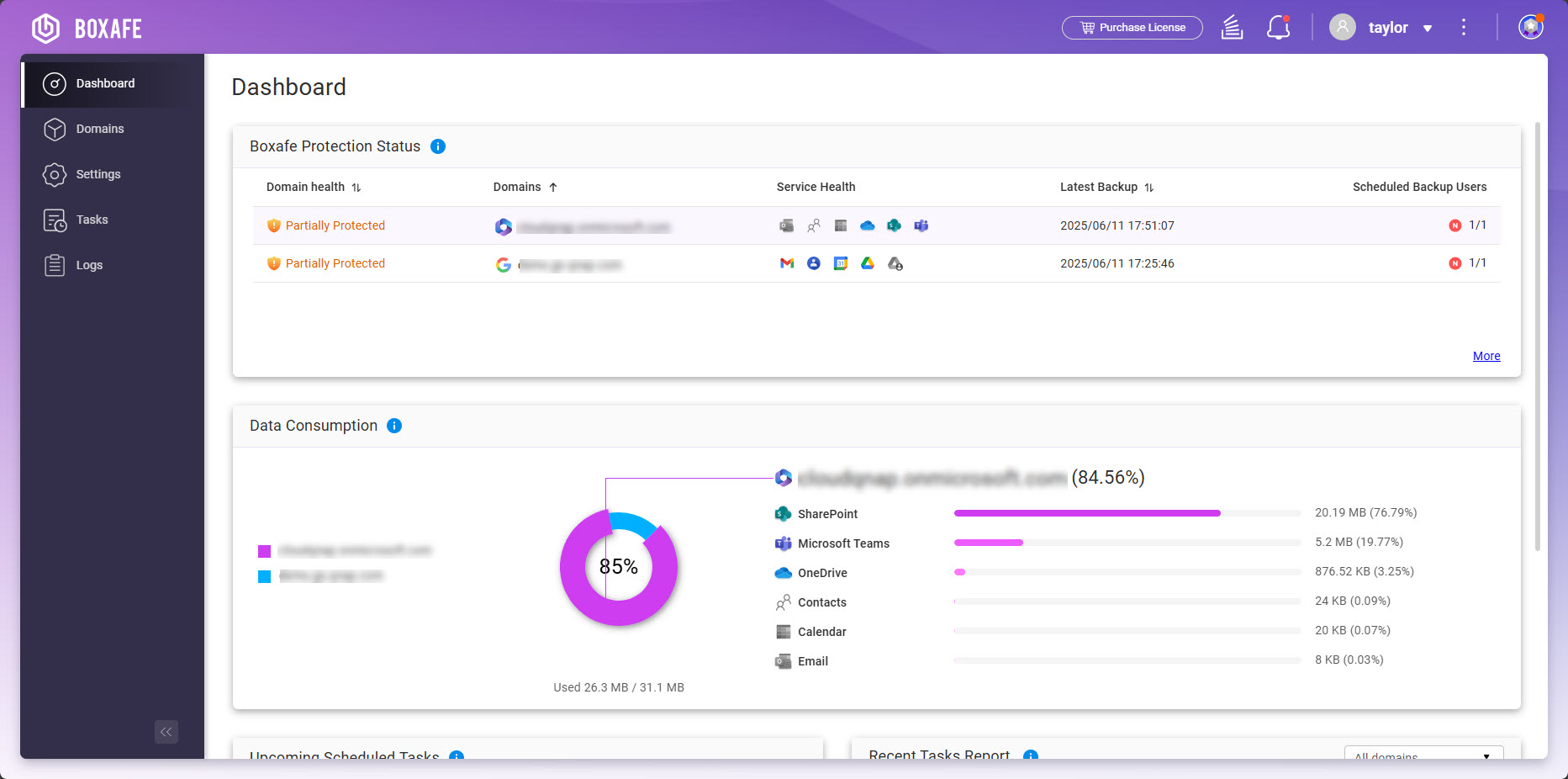
Serviços de nuvem suportados pelo Boxafe
| Nuvem Fornecedor de serviços | Serviços suportados |
|---|---|
| Google Workspace |
|
| Microsoft 365 |
|
Requisitos do sistema
Sistemas operativos NAS suportados:
- QTS 5.0.0 ou posterior
- QuTS hero h5.0.0 ou posterior
Antes de começar
Antes de começar a usar o Boxafe, execute os seguintes passos:
- Inicie sessão no seu NAS como um administrador.
- Instale o Boxafe.
- Abra App Center.
- Clique
 para abrir a barra de pesquisa.
para abrir a barra de pesquisa. - Introduza "Boxafe".
- Por baixo do ícone da aplicação Boxafe, clique em Instalar.
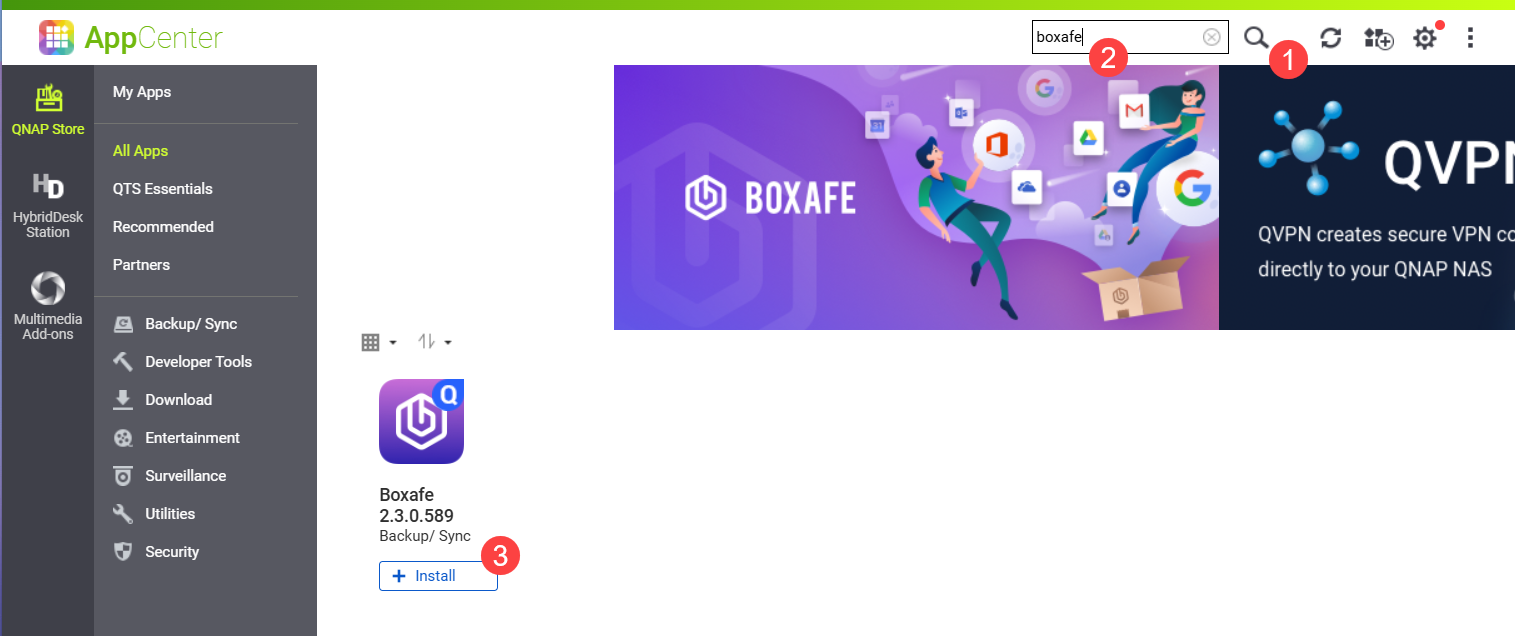
- Selecione um Armazenamento pool para instalar o Boxafe e cliqueOK.
- Obtenha autorização para o Boxafe dos seus domínios:
- Opcional: Compre e ative o Boxafe Licença premium.
Para mais detalhes, consulte a secção Configurar licenças Boxafe. - Abra o Boxafe.
O Boxafe abre-se numa nova aba do navegador. Se abrir o Boxafe através de um URL, terá de iniciar sessão no Boxafe com a sua conta de utilizador NAS.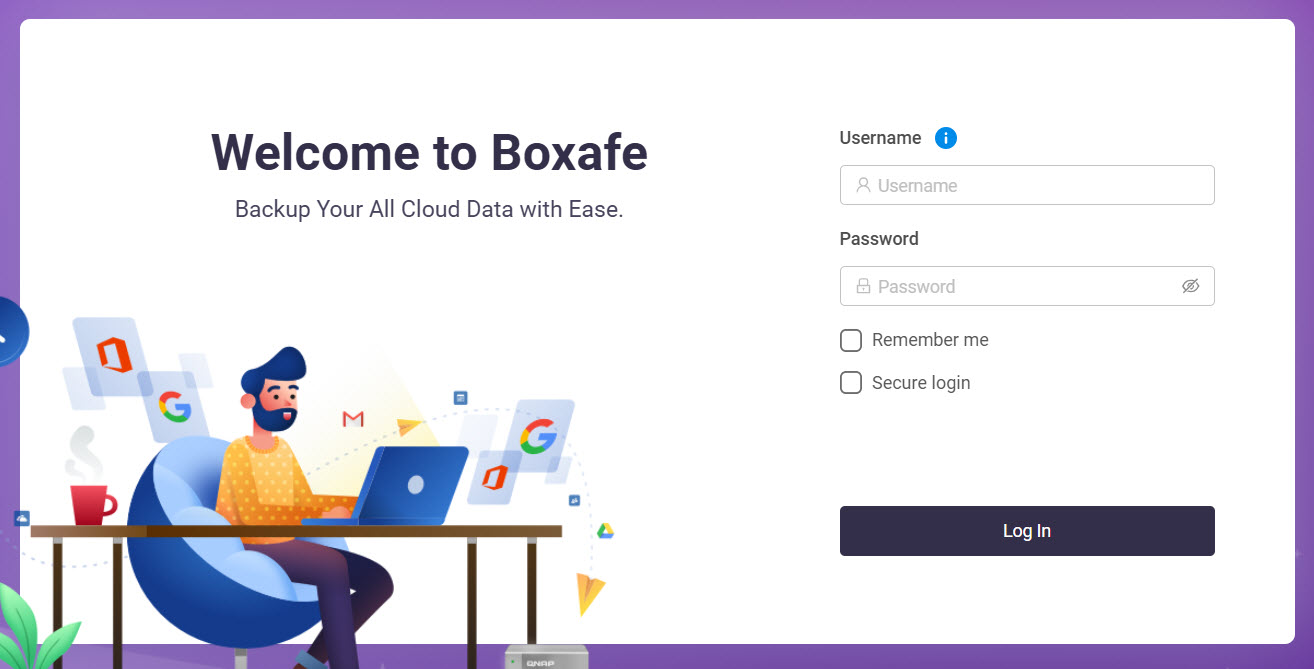 A janela de Armazenamento Configuração de Caminho é aberta.
A janela de Armazenamento Configuração de Caminho é aberta. - Para opções de caminho Armazenamento, selecione uma opção.
Para mais detalhes sobre a configuração do caminho Armazenamento, consulte Como configurar ou alterar o caminho de armazenamento no Boxafe 2.0 e versões posteriores?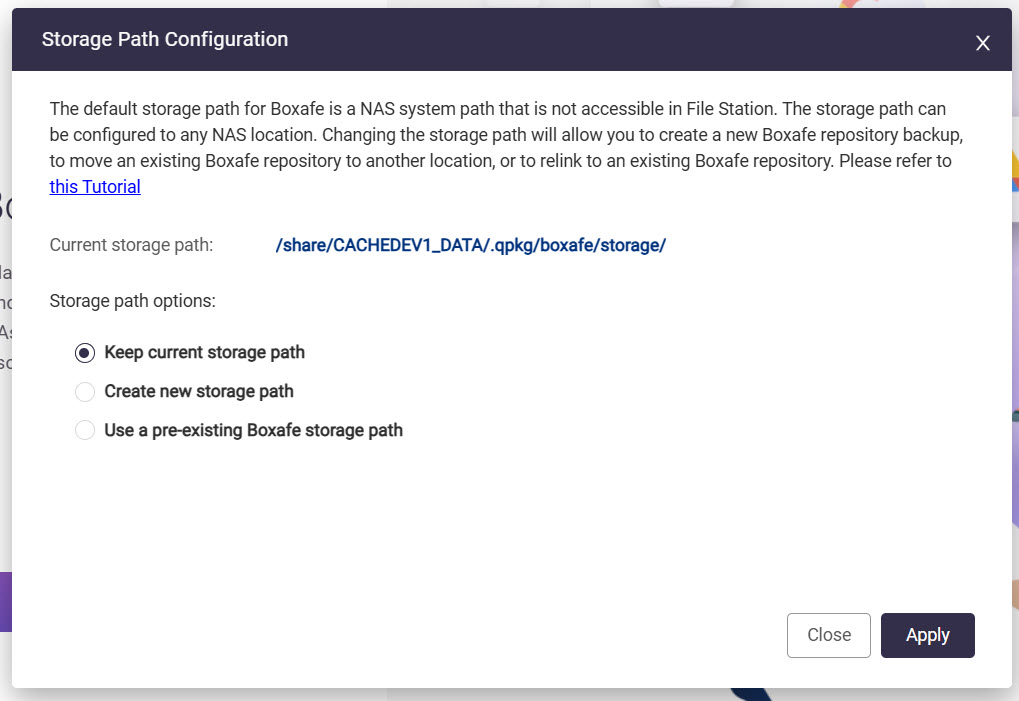
- CliqueAplicar.
- Para fazer backup de dados de um domínio, execute os seguintes passos:
- Opcional: Criar utilizadores Boxafe.
- Opcional: Configurar funções do Boxafe.
- Adicione um ou mais domínios.
- Atribua o Boxafe Licença aos utilizadores do domínio.
- Atribua o Boxafe Licença aos serviços do domínio.
- Faça backup dos dados do domínio.
Gerir utilizadores Boxafe
Um utilizador Boxafe é um utilizador NAS que tem permissão para executar tarefas Boxafe. Criar utilizadores Boxafe permite que o Boxafe administrador delegue tarefas Boxafe a outros utilizadores NAS. Também pode criar e atribuir funções aos utilizadores Boxafe. As funções concedem permissões que os utilizadores atribuídos podem executar no Boxafe.
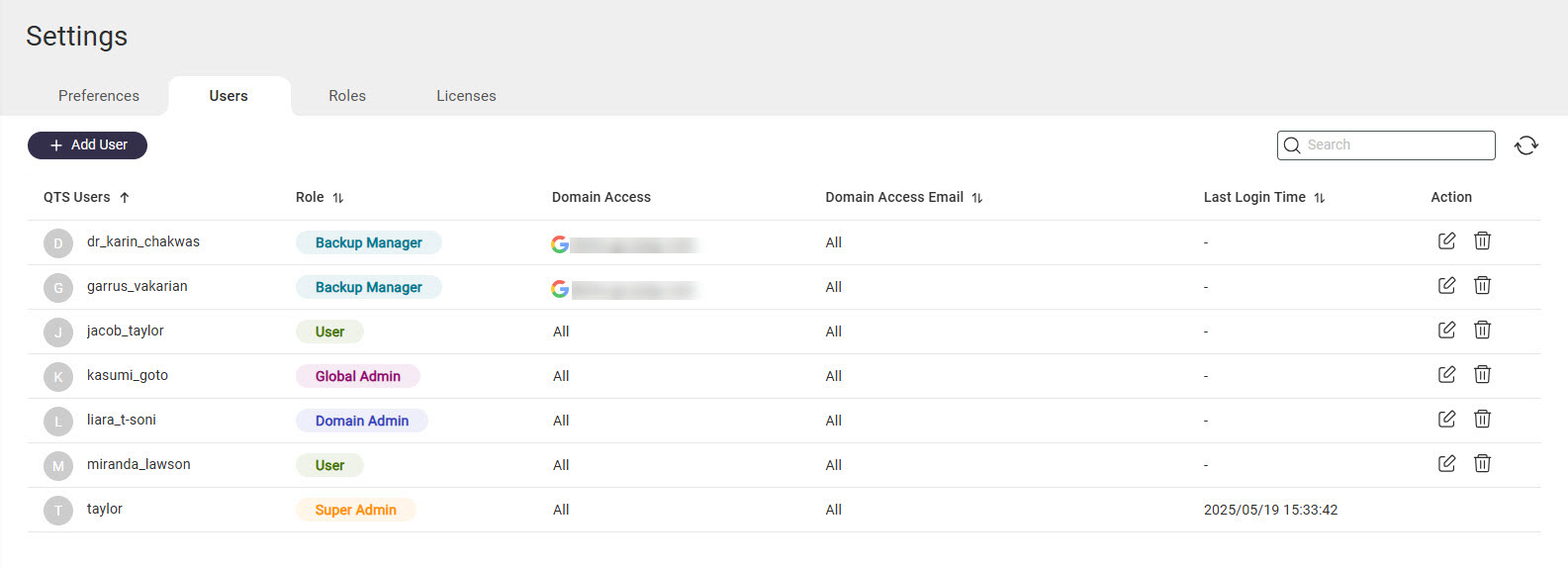
Criar utilizadores Boxafe
- Abrir Boxafe.
- Ir paraDefinições>Utilizadores.
- Clique+ Adicionar Utilizador.
- ParaSelecionar utilizador, selecione um utilizador NAS.
- Para Selecionar uma função, selecione uma função Boxafe. Consulte Configurar funções de utilizador Boxafe para mais detalhes sobre as funções Boxafe.
- ParaSelecionar domínio, selecione um domínio se necessário. Se um domínio for selecionado, o utilizador terá acesso a esse domínio e não terá acesso a outros domínios.SugestãoUtilizadores com a funçãoSuper admin ouGlobal adminpodem aceder a todos os domínios no Boxafe.
- CliqueAplicar.
Configurar funções de utilizador Boxafe
- Abrir Boxafe.
- Aceda aDefinições>Funções.
- Clique em+ Criar Funçãopara criar uma nova função ou clique
 ao lado de uma função existente para editar a função.
ao lado de uma função existente para editar a função. - Se estiver a criar uma nova função, especifique um nome para a função nocampo Função.
- Selecione uma ou mais permissões.
- Clique em Aplicar.
As permissões selecionadas são aplicadas à função.
Configurar domínios no Boxafe
Para fazer cópias de segurança ou restaurar os dados de um domínio, o domínio deve primeiro ser adicionado ao Boxafe. Também pode adicionar subdomínios de um domínio ao Boxafe.
Adicionar domínios ao Boxafe
Antes de adicionar um domínio, deve autorizar o Boxafe a aceder ao domínio. Para mais detalhes, consulte os passos em Antes de começar.
- Abrir Boxafe.
- Aceda aDomínios.
- Clique em + Adicionar Domínio.
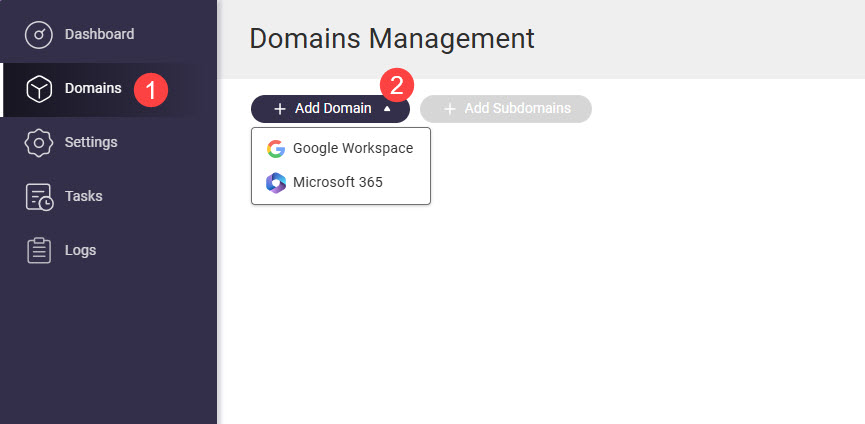
- Selecione Google Workspace ou Microsoft 365.
A janela Adicionar Domínio aparece. - Autorize o domínio realizando os seguintes passos:
Tipo de Domínio Passos Google Workspace - Especifique os seguintes campos:
- Endereço de email do admin domínio: Endereço de email do Google Workspace administrador utilizado ao gerar uma chave de serviço em Antes de começar.
- Chave de serviço: Carregue o ficheiro JSON da chave de serviço privada gerado em Antes de começar.
- Clique emAutorizar.
- O Google autoriza o Boxafe a utilizar o domínio e oseparador de informações do domínioabre.
Microsoft 365 - Especifique os seguintes campos:
- Endpoint do Microsoft 365
- Palavra-passe do certificado: O Boxafe irá gerar um ficheiro de certificado que poderá ser utilizado posteriormente para reautenticar o seu domínio Microsoft 365. Será necessário fornecer esta palavra-passe e o ficheiro de certificado quando reautenticar o seu domínio Microsoft 365.
- Confirmar palavra-passe do certificado
- Clique emAutorizar.
- Inicie sessão no seu domínio Microsoft 365.
- A Microsoft autoriza o Boxafe a utilizar o domínio.
- O seu navegador descarrega o ficheiro de certificado gerado.
- Boxafe abre oseparador de informações do domínio.
- Especifique os seguintes campos:
- Verifique se o nome do domínio e o admin email estão corretos.
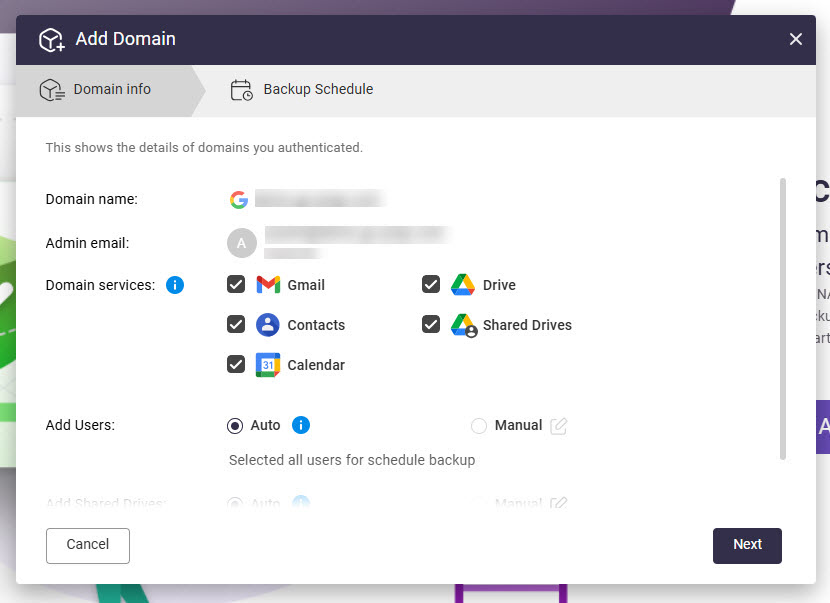
- Paraserviços de domínio, selecione os serviços de domínio que deseja fazer cópias de segurança.
- ParaAdicionar Utilizadores, selecione uma das seguintes opções:
- Auto: Adicione automaticamente todos os utilizadores do domínio ao Boxafe.
- Manual: Adicione manualmente os utilizadores do domínio ao Boxafe clicando
 e, em seguida, selecionando utilizadores.
e, em seguida, selecionando utilizadores.
- ParaAdicionar Unidades Partilhadas (apenas Google Workspace), selecione uma das seguintes opções:
- Auto: Adicione automaticamente todas as unidades partilhadas do domínio ao Boxafe.
- Manual: Adicione manualmente as unidades partilhadas do domínio ao Boxafe clicando
 e, em seguida, selecionando unidades partilhadas.
e, em seguida, selecionando unidades partilhadas.
- ParaAdicionar Site SharePoint (apenas Microsoft 365), selecione uma das seguintes opções:
- Auto: Adicione automaticamente todos os sites SharePoint do domínio ao Boxafe.
- Manual: Adicione manualmente os sites SharePoint do domínio ao Boxafe clicando
 e, em seguida, selecionando sites SharePoint.
e, em seguida, selecionando sites SharePoint.
- ParaAdicionar Microsoft Teams (apenas Microsoft 365), selecione uma das seguintes opções:
- Auto: Adicione automaticamente todas as equipas do domínio ao Boxafe.
- Manual: Adicione manualmente as equipas do domínio ao Boxafe clicando
 e, em seguida, selecionando equipas.
e, em seguida, selecionando equipas.
- Clique em Seguinte.
O separador Agendamento de Cópia de Segurança abre. - Configure um agendamento de cópia de segurança. Para detalhes sobre como configurar agendamentos de cópia de segurança, consulte Configurar horários de backup para dados de domínio.
- Clique em Adicionar.
O domínio é adicionado ao Boxafe.
Adicionar subdomínios ao Boxafe
Após adicionar um domínio ao Boxafe, pode adicionar os subdomínios do domínio e fazer cópias de segurança e restaurar dados do subdomínio da mesma forma que faz cópias de segurança e restaura dados de um domínio.
- Abrir Boxafe.
- Aceder aDomínios.
- Localizar um domínio e clicar
 para selecioná-lo. Este será o domínio principal do subdomínio.
para selecioná-lo. Este será o domínio principal do subdomínio. - Clique em
 .
.
A janela Adicionar Subdomínios abre. - Clique num subdomínio para selecioná-lo.
- Clique em Adicionar Subdomínios.
Aparece uma janela de confirmação. - Clique em OK.
O subdomínio é adicionado ao Boxafe e aparece na página Domínios sob o domínio principal.
Gerir utilizadores do domínio
- Abrir Boxafe.
- Aceder aDomínios.
- Localizar o domínio e clicar em
 na coluna Ação.
na coluna Ação.
A página Configurações do Domínio abre. - Aceder ao separador Utilizadores.
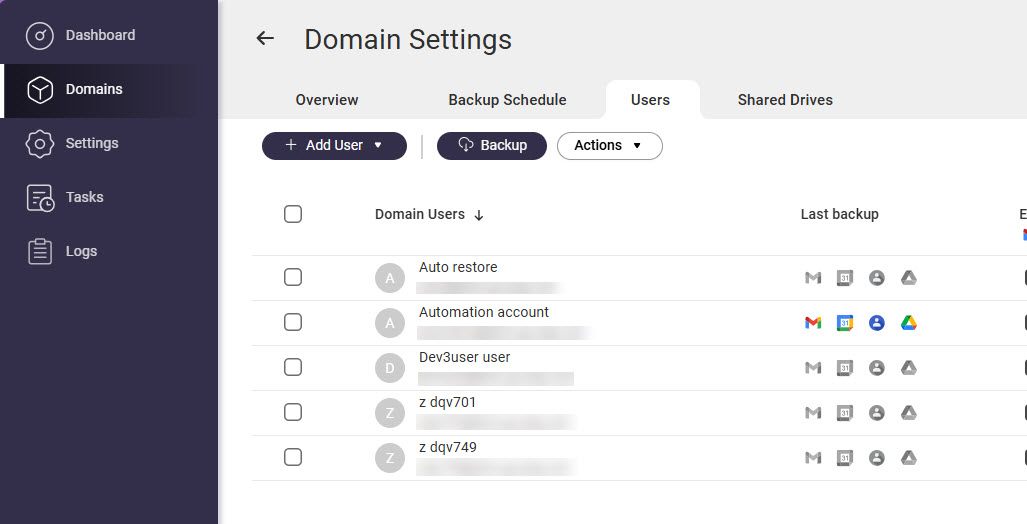 A página Utilizadores aparece. Aqui pode ver os utilizadores do domínio adicionados ao Boxafe, adicionar utilizadores adicionais do domínio, eliminar utilizadores do domínio, exportar uma lista de utilizadores do domínio, atribuir Licença do Boxafe aos utilizadores, e mais.
A página Utilizadores aparece. Aqui pode ver os utilizadores do domínio adicionados ao Boxafe, adicionar utilizadores adicionais do domínio, eliminar utilizadores do domínio, exportar uma lista de utilizadores do domínio, atribuir Licença do Boxafe aos utilizadores, e mais.
Configurar Licença do Boxafe
Fazer cópias de segurança e restaurar dados de serviço de domínio no Boxafe requer Licença do Boxafe. Existem Licença gratuitos do Boxafe disponíveis que permitem fazer cópias de segurança e restaurar dados de serviço de domínio sem adquirir qualquer Licença premium do Boxafe. Os Licença gratuitos do Boxafe disponíveis são:
| Tipo de Licença gratuito do Boxafe | Descrição |
|---|---|
| Boxafe para Google Workspace | Permite fazer cópias de segurança e restaurar o seguinte:
|
| Boxafe para Microsoft 365 | Permite fazer cópias de segurança e restaurar o seguinte:
|
Para fazer cópias de segurança dos dados do domínio para utilizadores ou serviços adicionais, são necessárias Licença premium do Boxafe. Para utilizar uma Licença premium do Boxafe, a Licença deve ser adquirida, ativada e depois atribuída individualmente aos utilizadores e serviços do domínio no Boxafe.
Comprar e ativar Licença do Boxafe
- Aceda ao QNAP Software Store e adquira Licença premium do Boxafe.
Para fazer cópias de segurança de um domínio do Google Workspace, é necessária uma Boxafe For Google Workspace Licença. Para fazer cópias de segurança de domínios do Microsoft 365, é necessária uma Boxafe for Microsoft 365 Licença. Para obter detalhes sobre a compra de Licença, consulte "Licença > Comprar uma Licença usando QNAP ID" no Guia do Utilizador QTS ou Guia do Utilizador QuTS hero. - Ativar a Licença do Boxafe. Para obter detalhes, consulte "Licença > ativação de Licença" no Guia do Utilizador QTS ou Guia do Utilizador QuTS hero.
Atribuir Licença do Boxafe a utilizadores do domínio
A atribuição de uma Licença do Boxafe a um utilizador do domínio permite-lhe fazer cópias de segurança e restaurar os seguintes dados do utilizador:
| Fornecedor de serviços | Serviços de domínio |
|---|---|
| Google Workspace |
|
| Microsoft 365 |
|
- Abrir Boxafe.
- Aceder aDomínios.
- Localize o domínio e clique em
 na coluna Ação .
na coluna Ação .
A página Definições do Domínio é aberta. - Aceder aoUtilizadoresseparador.
- Selecione um ou mais utilizadores.
- Aceder aAções>Licença>Atribuir.
- Selecione um Licença.
- Clique em Selecionar.
O Licença selecionado é atribuído aos utilizadores selecionados.
Atribuir Licença Boxafe aos serviços de domínio
Atribuir um Licença Boxafe a um serviço de domínio permite fazer cópias de segurança e restaurar dados do serviço. Os seguintes serviços são suportados:
| Fornecedor de serviços | Serviços de domínio |
|---|---|
| Google Workspace |
|
| Microsoft 365 |
|
- Abrir Boxafe.
- Aceda a Domínios.
- Localize o domínio e clique em
 na coluna Ação.
na coluna Ação.
A página Definições de Domínio é aberta. - Aceda a um separador de serviço.
- Selecione um ou mais itens.
- Aceda aAções>Licença>Atribuir.
- Selecione um Licença.
- Clique em Selecionar.
O Licença selecionado é atribuído aos itens selecionados.
Efetuar cópias de segurança dos dados do domínio
Pode configurar um agendamento de cópia de segurança para efetuar automaticamente cópias de segurança dos dados do domínio ou efetuar manualmente cópias de segurança dos dados do domínio, selecionando os utilizadores ou os serviços a copiar.
Efetuar manualmente cópias de segurança dos dados do domínio para utilizadores selecionados
- Abrir Boxafe.
- Aceda aDomínios.
- Localize o domínio e clique em
 na coluna Ação.
na coluna Ação.
A página Definições de Domínio é aberta. - Aceda aoUtilizadoresseparador.
- Selecione um ou mais utilizadores.
- Clique em
 .
.
A janela Cópia de Segurança aparece.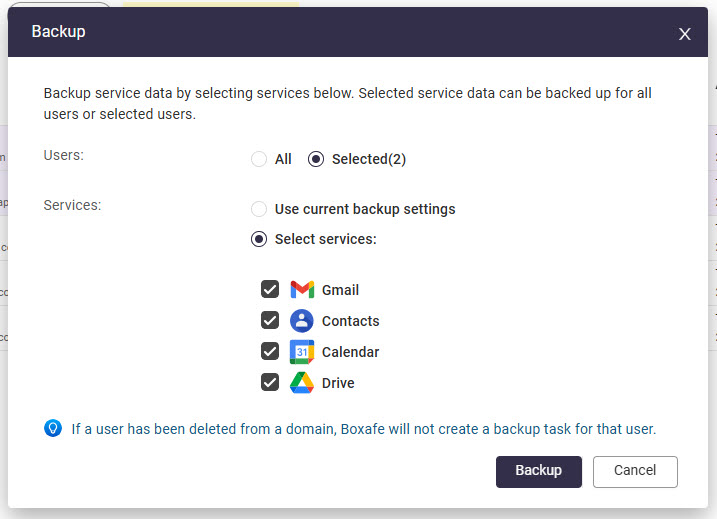
- ParaServiços, selecioneSelecione serviçose, em seguida, selecione os serviços de domínio que pretende copiar.
- Clique em Cópia de Segurança.
O Boxafe cria uma tarefa de cópia de segurança para os serviços e utilizadores selecionados. Pode ver as tarefas de cópia de segurança em Tarefas.
Efetuar manualmente cópias de segurança dos dados do domínio para serviços selecionados
- Abrir Boxafe.
- Aceda aDomínios.
- Localize o domínio e clique em
 na coluna Ação.
na coluna Ação.
A página Definições de Domínio é aberta. - Aceda ao separador do serviço que pretende copiar. Por exemplo, se pretender copiar Unidades Partilhadas, aceda ao separador Unidades Partilhadas.
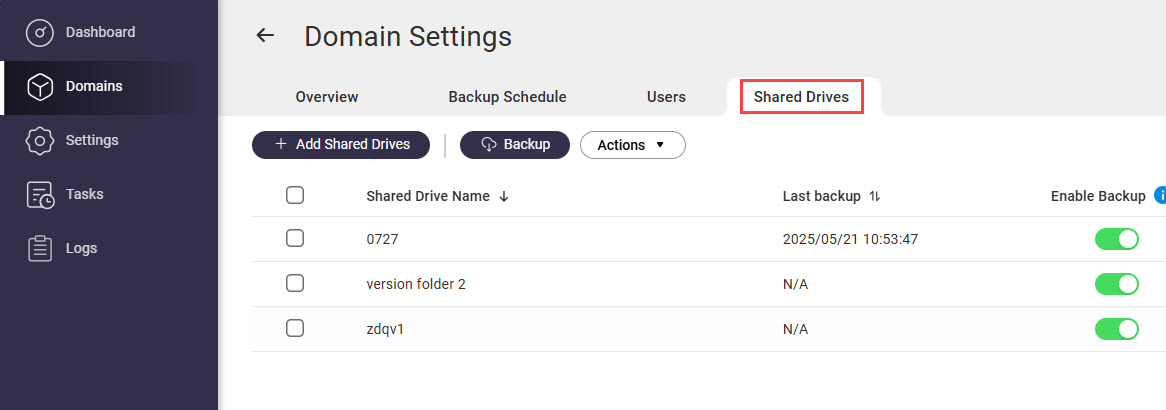
- Selecione um ou mais serviços.
- Clique
 .
. - Clique em Backup.
Boxafe cria uma tarefa de cópia de segurança para os serviços de domínio selecionados. Pode visualizar as tarefas de cópia de segurança em Tasks.
Configure agendamentos de cópia de segurança para dados de domínio
Pode configurar um único agendamento de cópia de segurança para um domínio inteiro ou configurar agendamentos individuais para cada serviço de domínio.
Configure um agendamento de cópia de segurança para um domínio
- Abrir Boxafe.
- Aceda aDomínios.
- Localize o domínio e clique em
 naAçãocoluna.
naAçãocoluna. - Aceda aoAgendamento de cópia de segurançaseparador.
- ParaDefinir política de agendamento de cópia de segurança para, selecioneTodas as aplicações.
- ParaTipo de cópia de segurança, selecioneAgendada.
- Especifique as restantes definições.
- Clique emAtualizar.
- Opcional: Excluir utilizadores das cópias de segurança agendadas.
- Aceda aUtilizadores.
- Localize um utilizador.
- Na coluna Enable Backup, desative os serviços de domínio para o utilizador que não deseja incluir na cópia de segurança agendada.
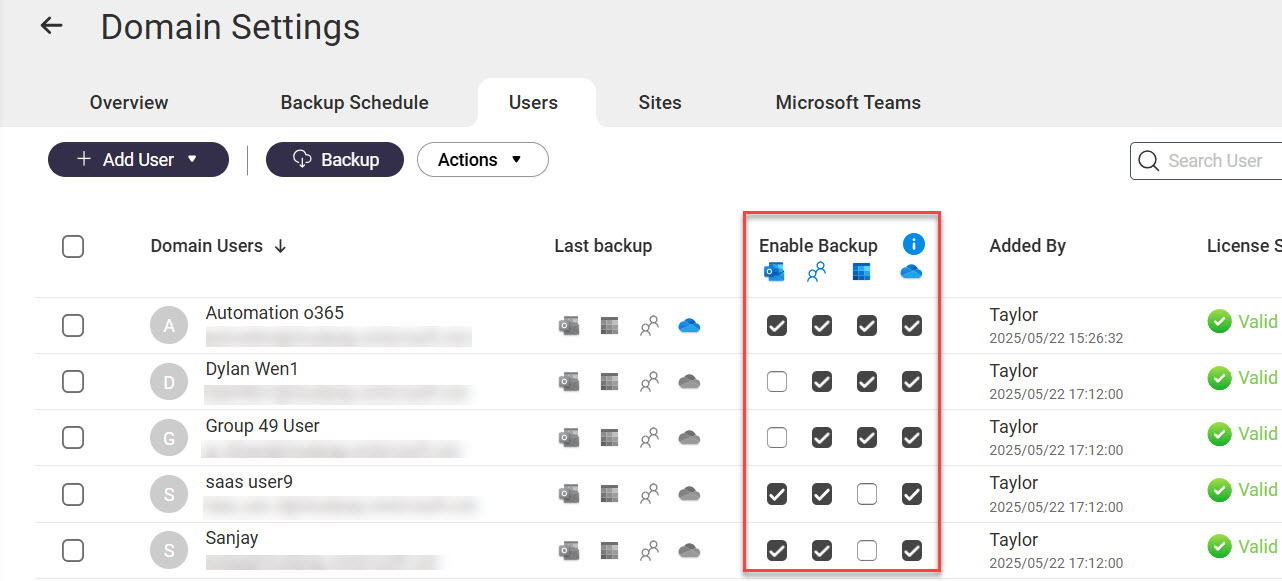
- Opcional: Excluir serviços de domínio das cópias de segurança agendadas.
- Aceda ao separador do serviço que deseja fazer cópia de segurança. Por exemplo, oUnidades Partilhadasseparador.
- Localize os serviços.
- Na coluna Enable Backup, desative o interruptor para excluir o serviço das cópias de segurança agendadas.
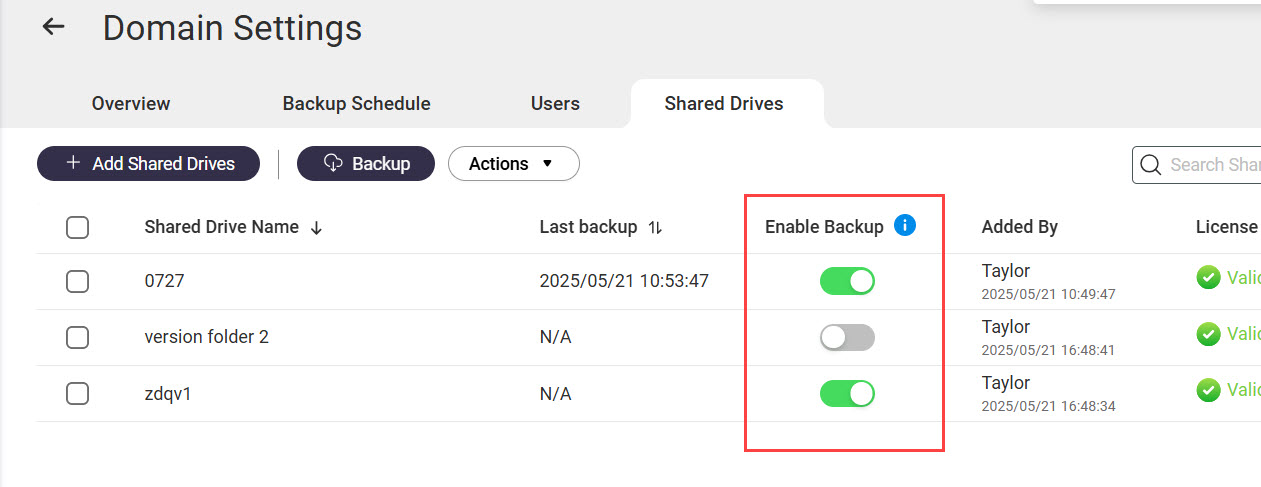
Configure agendamentos de cópia de segurança individuais para serviços de domínio
- Abrir Boxafe.
- Aceda aDomínios.
- Localize o domínio e clique em
 naAçãocoluna.
naAçãocoluna. - Aceda aoAgendamento de cópia de segurançaseparador.
- Para Definir política de agendamento de cópia de segurança para, selecione Individual aplicações.
Uma janela de confirmação aparece. - Clique emOK.
- Aceda ao separador do serviço que deseja fazer cópia de segurança.
- Para Tipo de cópia de segurança, selecione Agendada.
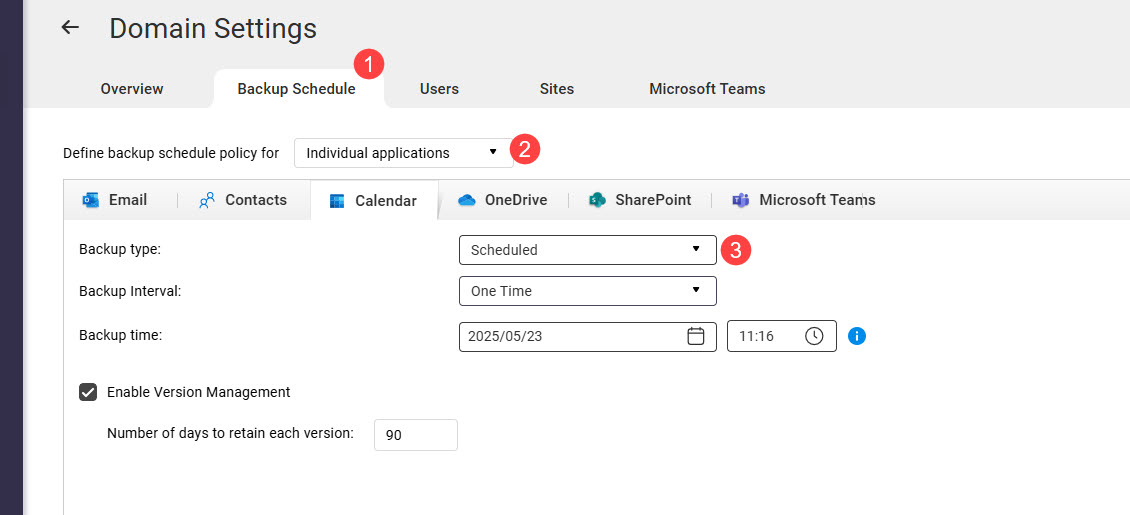
- Especifique as restantes definições.
- Clique emAtualizar.
Gerir dados de domínio com cópia de segurança
Os dados de domínio com cópia de segurança no Boxafe podem ser visualizados, restaurados e exportados.
Visualizar dados de domínio com cópia de segurança
- Abrir Boxafe.
- Aceda aDomínios.
- Clique num nome de domínio.
- Aceda a um dos separadores de serviço.
- No canto superior direito, selecione um item.
Os dados do serviço com cópia de segurança são exibidos. Diferentes serviços irão exibir dados de forma diferente e fornecer diferentes ações de utilizador.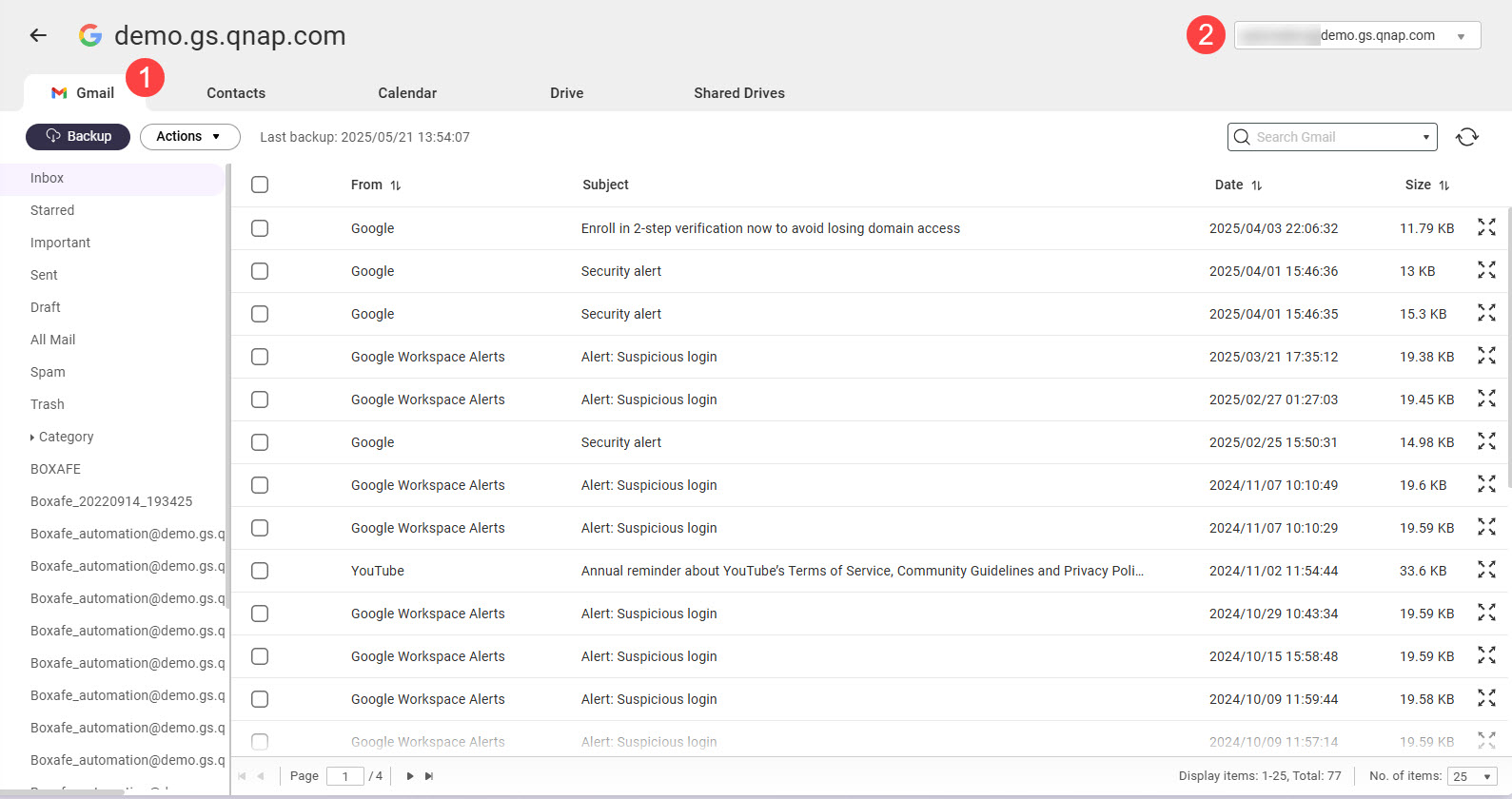
Restaurar dados de domínio com cópia de segurança
- Abrir Boxafe.
- Aceda aDomínios.
- Clique num nome de domínio.
- Aceda a um dos separadores de serviço.
- No canto superior direito, selecione um item.
- ParaVersão, selecione uma versão de cópia de segurança.
- Selecione um ou mais itens.
- Aceda a Ações > Restaurar.
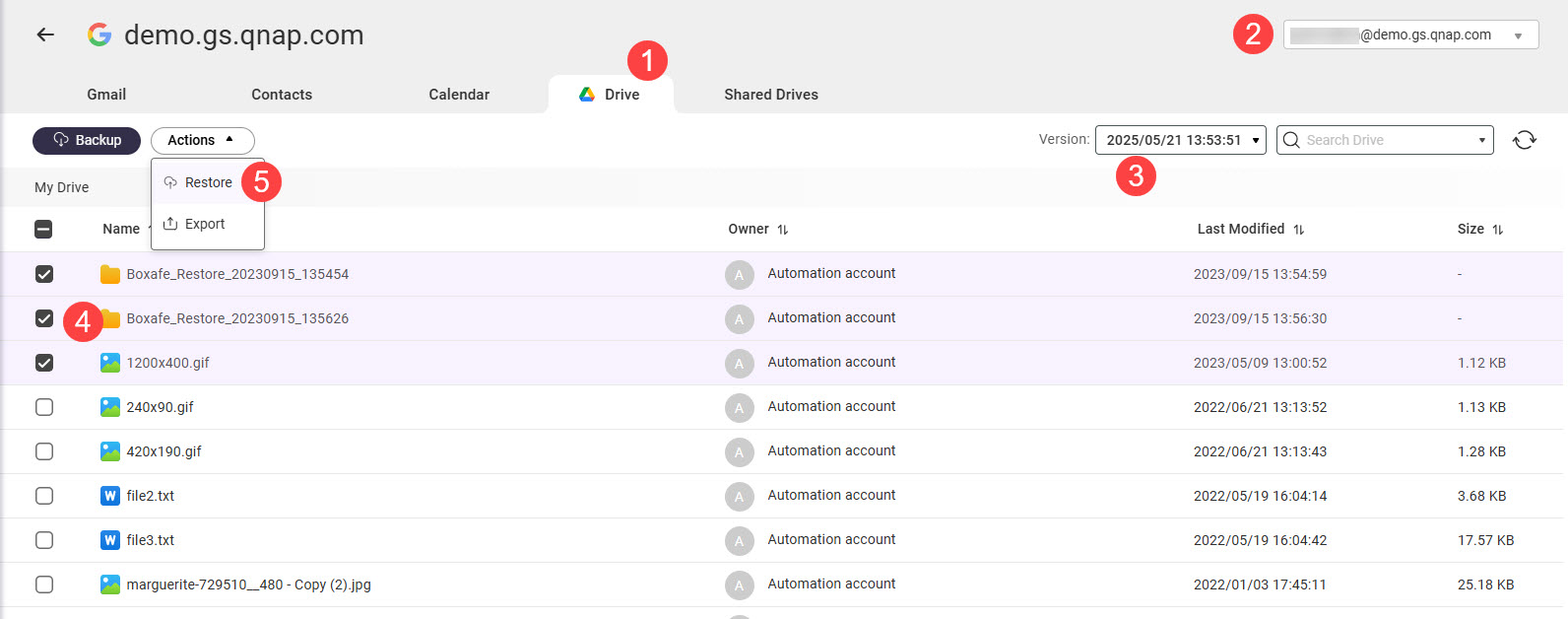 A janela Restaurar abre-se.
A janela Restaurar abre-se. - Especifique as definições de restauro.
- Clique em Restaurar.
O Boxafe cria a cópia de segurança dos dados selecionados.
Especificar definições de restauro.
- Adicione o Boxafe.
- Vá para um dos separadores de serviço.No canto superior direito, selecione um item.Especifique as definições de restauro restantes.
- Clique em Restaurar.O Boxafe abre a janela de restauro.
- Gerir tarefas do Boxafe
- Existem três tipos de tarefas:
- Tarefas em execuçãoTarefas concluídas
- Especifique as definições de restauro restantes.
- Clique em Exportar
.A janela Exportar abre-se. - ParaExportar paraEspecifique o caminho de exportação.
- Gerir tarefas do BoxafeExistem três tipos de tarefas:Tarefas em execução
- Parar
- todas as tarefas em execução
- Clique em Exportar.
- Especifique as definições de restauro.
Especifique as definições de exportação restantes.
Existem três tipos de tarefas:Em execução
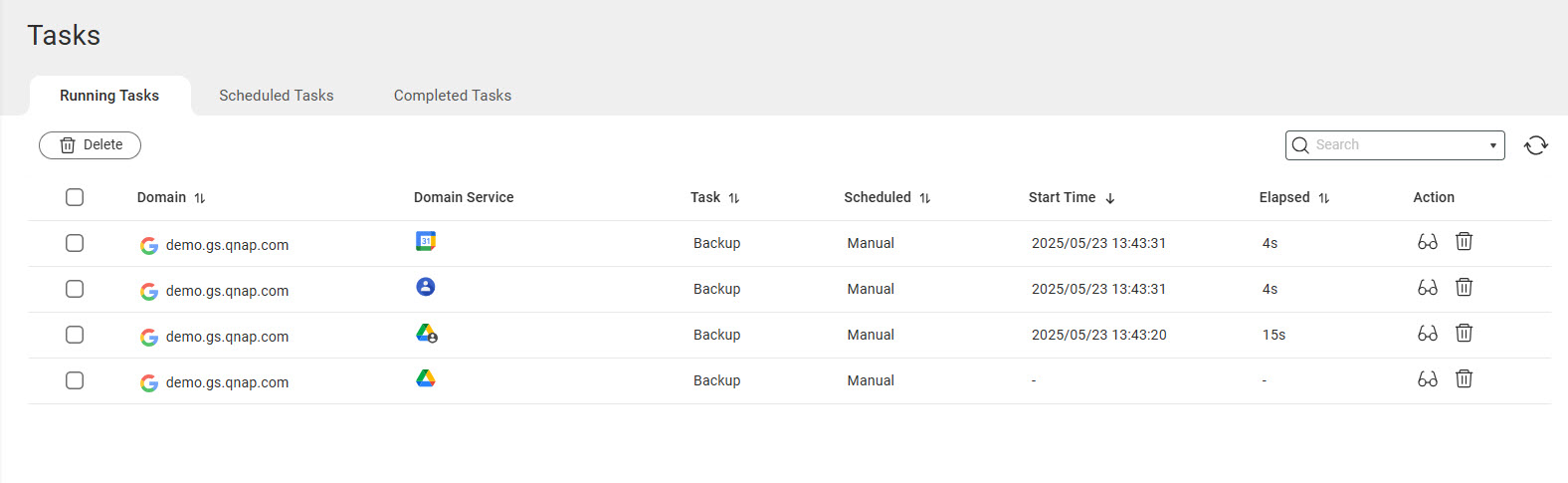
Existem três tipos de tarefas:
- Parar tarefas em execução
- Vá para o
Gerir tarefas do Boxafe
- Especifique as definições de restauro.
- Especifique as definições de exportação restantes.Especifique as definições de restauro.
- Vá para oTarefas em Execuçãoseparador.
- Localize uma tarefa e clique em
 .
.
Abre-se uma janela de confirmação.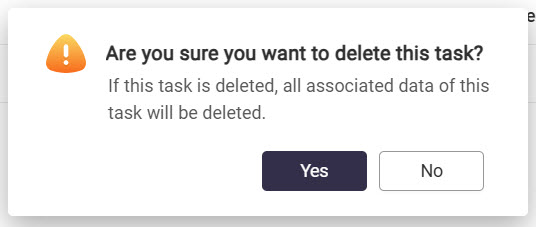
- CliqueSim.
Ver subtarefas de uma tarefa
Quando uma tarefa de Cópia de segurança/Restauro é criada, uma subtarefa para cada serviço de domínio será criada para executar a ação. Pode ver o estado das subtarefas de uma tarefa e tentar novamente as subtarefas que falharam.
- Abrir Boxafe.
- Aceder aTarefas.
- Aceder aoTarefas em Execução ouTarefas Concluídasseparador.
- Localize uma tarefa e clique em
 .
.
A janela Estado Detalhado da Tarefa aparece. - Aceda ao separador Subtarefas.
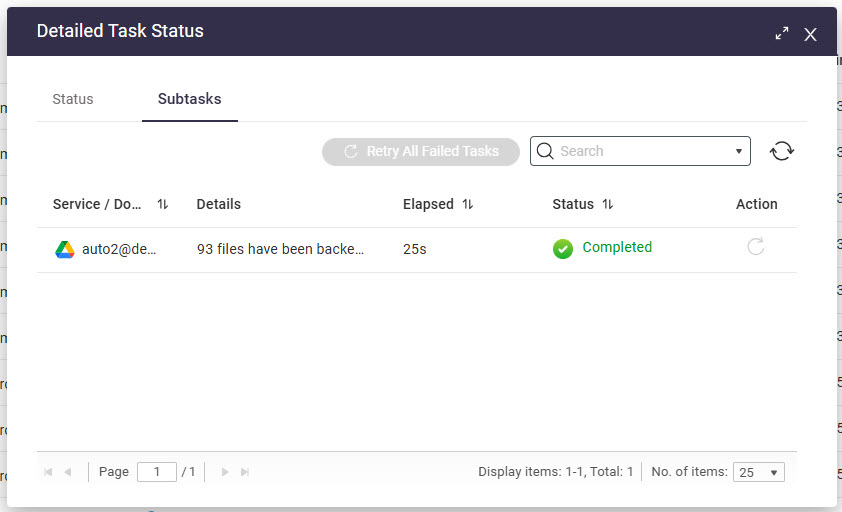
Leitura adicional e recursos
- Boxafe: Página de produto QNAP para Boxafe
- Base de Conhecimento: Base de dados pesquisável de FAQs, tutoriais e Ajuda na Internet
- QNAP College: Tutoriais em vídeo instrutivos
- Guia do Utilizador QTS: Ajuda na Internet para a versão mais recente do QTS
- Guia do Utilizador QuTS hero: Ajuda na Internet para a versão mais recente de QuTS hero





